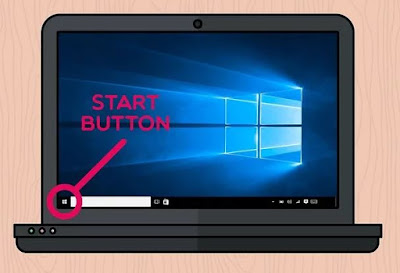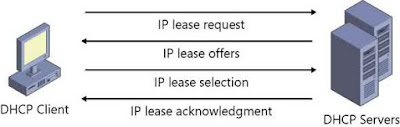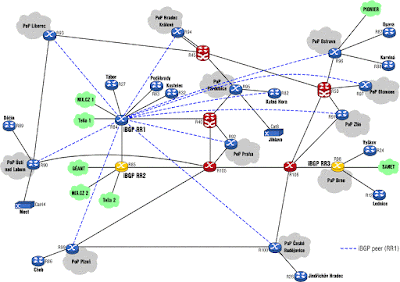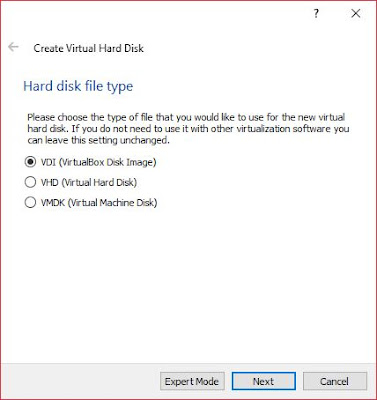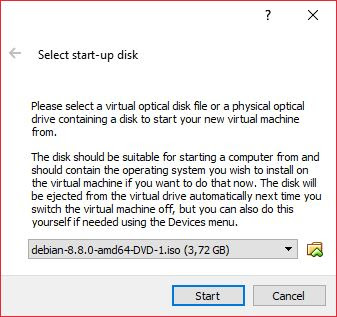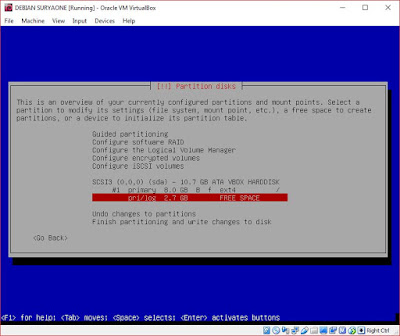Pengertian ROUTING klik di sini.
Sebelum kita mulai konfigurasi router pada debian, kita siapkan topologi yang akan kita buat.
Dari topologi di atas dapat kita ketahui konfigurasi IP pada setiap ether/interface. Terdapat dua network, yaitu :
Di network atas dengan IP Network 192.168.60.0/24
192.168.60.1 = Gateway eth0 Debian
192.168.60.111 = IP eth0 Debian
192.168.60.222 = IP PC Admin
Di network bawah dengan IP Network 192.168.100.0/24
192.168.100.1 = eth1 Debian
192.168.100.2 = IP PC Client
Kita mulai konfigurasi Routing pada Debian:
- Pertama, Login sebagai root pada Debian dengan memasukkan user:root
- Selanjutnya kita pasang IP di eth0 dan eth1 dengan mengkonfigurasi file interfaces.
#nano /etc/network/interfaces
- Ubah isi dari file interface dengan mengetik konfigurasi IP yang akan kita pasang.
===============================================
auto eth0
iface eth0 inet static
address 192.168.60.12
netmask 255.255.255.0
network 192.168.60.0
broadcast 192.168.60.255
gateway 192.168.60.1
auto eth1
iface eth1 inet static
address 192.168.100.1
netmask 255.255.255.0
network 192.168.100.0
broadcast 192.168.100.255
===============================================
JANGAN LUPA...!
allow-hotplug eth0 diganti menjadi auto eth0
iface eth0 inet dhcp diganti menjadi iface eth0 inet static
*begitu juga dengan eth1
- Setelah mengkonfigurasi IP di file interfaces silahkan disimpan dan keluar.
- Simpan dengan tombol ctrl+S, kemudian Y lalu Enter
- Keluar dengan tomblo ctrl+X
- Selanjutnya, restart interface dengan cara
#/etc/init.d/netwoking restart
akan muncul OK berarti konfigurasi interface sudah benar.
- Mengaktifkan IP Forwarding dengan cara membuka file sysctl.conf
#nano /etc/sysctl.conf
- Setelah masuk ke file sysctl.conf silahkan cari #net.ipv4.ip_forward=1 kemudian hilangkan tanda pagar(#) di awal baris tersebut. Kemudian simpan dan keluar.
- Selanjutnya, konfigurasi Routing pada file rc.conf
#nano /etc/rc.local
Tambahkan
iptables -t nat -A POSTROUTING -o eth0 -j MASQUERADE
sebelum/diatas exit 0
Setelah selesai silahkan simpan dan keluar.
- Konfigurasi pada Debian sudah selesai. Restart Debian dengan cara #init 6 atau #poweroff